FaceTime für Android: So nutzt Ihr Apples Videotelefonie ohne iPhone
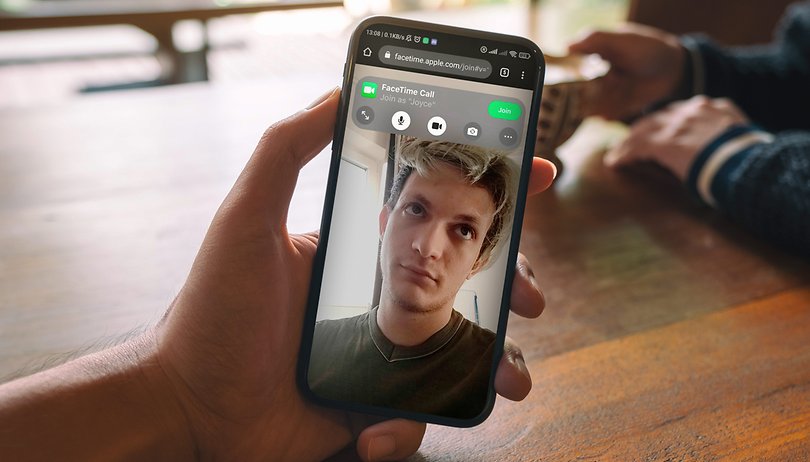

All Eure Freunde haben ein iPhone und haben regelmäßig Spaß per FaceTime? Dann müsst Ihr mit einem Andorid-Handy nicht unbedingt auf das Feature verzichten. Wir bei NextPit verraten Euch, welche Möglichkeiten es gibt, FaceTime unter Android zu nutzen. Kosten fallen dabei nicht an!
Egal, was man von Apple und seinen Geräten hält – die Vernetzung zwischen iPhones, iPads und Macs ist kaum schlagbar. Daher war auch FaceTime, Apples praktisches Videotelefonie-Feature, lange exklusiv auf Apple-Devices nutzbar. Allerdings hat sich das Unternehmen aus Cupertino jüngst dazu durchgerungen, das Feature auch unter Android nutzbar zu machen.
Inhalt:
- FaceTime-Anrufe so starten, dass man sie ohne iOS annehmen kann.
- FaceTime unter Android beitreten
- FaceTime unter Windows beitreten
- Probleme? So wird Euer FaceTime-Anruf besser
Allerdings könnt Ihr dabei nicht von Android zu Android telefonieren – es muss immer ein iPhone oder ein iPad den Anruf starten. Ist diese Voraussetzung gegeben, geht's auch schon fast los.
FaceTime-Anrufe so starten, dass man sie ohne iOS annehmen kann.
Der erste Schritt besteht darin, dass Euer Apple-liebender Freund einen FaceTime-Anruf startet und einen Link generiert. Diesen schickt er Euch über einem Messenger oder per E-Mail.

- Öffnet die FaceTime App.
- Tippt hier auf "Link erstellen".
- Teilt Euren Link.
- Wartet auf die Anfrage der anderen Person, dass sie teilnehmen möchte.
- Genehmigt die Anfrage.
- Viel Spaß beim FaceTiming!
FaceTime unter Android beitreten
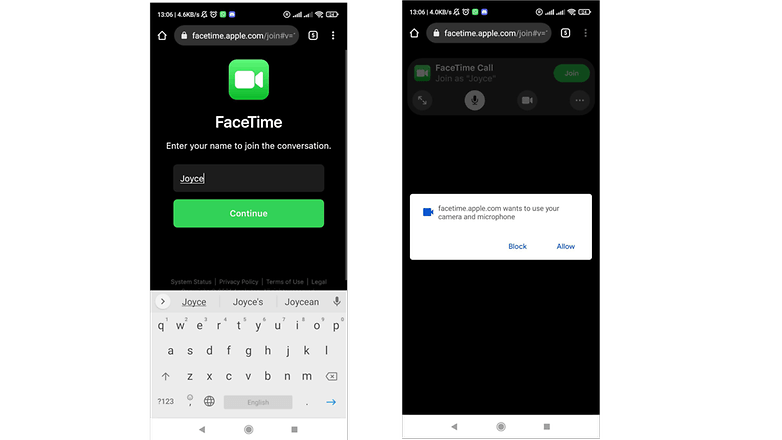
- Tippt auf den Link, den Euch Euer Freund geschickt hat.
- Gebt in dem neuen Fenster, das sich öffnet, einen Spitznamen ein.
- Tippt auf Weiter.
- Auf der neuen Seite werdet Ihr dazu aufgefordert, dem Browser die Verwendung der Kamera und des Mikrofons zu erlauben, erlaubt beides.
- Vergewissert Euch, dass Ihr in der Vorschau gut ausseht, und tippt auf "Beitreten".
- Wartet darauf, dass Euer Freund die Anfrage bestätigt!
- Voilà! Ihr seid ins Apple-Ökosystem eingedrungen!
FaceTime unter Windows beitreten
- Öffnet einen Browser Eurer Wahl.
- Klickt auf den Link, den Euch Euer Freund geschickt hat.
- Gebt in der sich öffnenden Registerkarte einen Spitznamen ein.
- Erteilt dem Browser die Erlaubnis, Euer Mikrofon und Eure Kamera zu verwenden.
- Vergewissert Euch, dass Ihr in der Vorschau gut ausseht, und klickt auf Beitreten.
- Wartet darauf, dass Euer Freund die Anfrage bestätigt.
- Viel Spaß!
Probleme? So wird Euer FaceTime-Anruf besser
Wenn Ton und Bild nicht zusammenpassen oder andere Probleme auftauchen, kann das viele Ursachen haben. Zumindest ein paar der Probleme könnt Ihr sehr einfach lösen.
- Vergewissert Euch, dass alle Hintergrundanwendungen geschlossen sind, insbesondere diejenigen, die die Kamera oder das Mikrofon verwenden.
- Vergesst nicht, die Qualität Eurer Internetverbindung zu überprüfen. Wenn Ihr eine Wi-Fi-Verbindung habt, versucht, in einen Raum mit besserem Signal zu gehen, und denkt dran: Je weniger Hindernisse zwischen Euch und Eurem Wi-Fi-Modem stehen, desto besser!
- Schließt alle anderen Tabs in Ihrem Browser. Chrome kann ziemlich ressourcenintensiv sein, und wenn Ihr zu viele Tabs geöffnet habt, kann das Euer Gerät erheblich verlangsamen.
- Leert vor dem Öffnen des Browsers schnell den Cache oder den Speicher Eures Geräts. In den meisten Fällen reicht es aus, die Apps zu schließen, aber manchmal kann das Leeren des Cache und des Speichers mit der integrierten Booster-App schon helfen.
Wie findet Ihr FaceTime und hattet Ihr schon die Gelegenheit, das Feature über einen Web-Browser auszuprobieren? Wusstet Ihr zudem, dass Ihr mit SharePlay zusammen Netflix, AppleTV+ und Co. schauen könnt? In der Anleitung erfahrt Ihr, wie das geht!






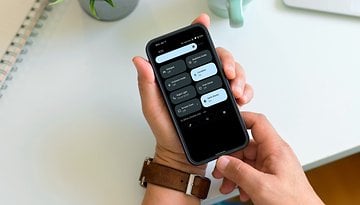











Empfohlener redaktioneller Inhalt
Mit Deiner Zustimmung wird hier ein externer Inhalt geladen.
Mit Klick auf den oben stehenden Button erklärst Du Dich damit einverstanden, dass Dir externe Inhalte angezeigt werden dürfen. Dabei können personenbezogene Daten an Drittanbieter übermittelt werden. Mehr Infos dazu findest Du in unserer Datenschutzerklärung.